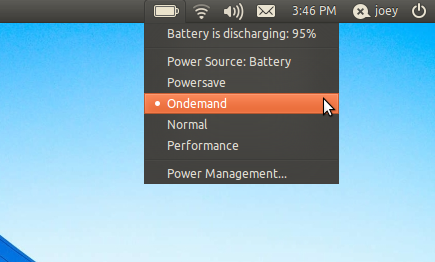Библиотека сайта rus-linux.net
Информативный индикатор батареи в Ubuntu
Оригинал: How to add a detailed battery indicator to UbuntuАвтор: Joey Sneddon
Дата публикации: 25 февраля 2011 года
Перевод: А. Кривошей
Дата перевода: март 2011 года
Сколько я помню, индикатор состояния батареи в Ubuntu всегда был практически бесполезен.
Индикатор показывал графическое изображение состояния батареи (разрядка, зарядка...) и больше ничего. В пункте раскрывающегося меню, который по идее должен был отображать детальную информацию, всегда писалось "оценивается" (estimated).
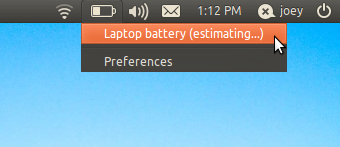
Будучи уверенным, что индикатор должен давать больше информации, я задал вопрос об этом в Твиттере. Оказалось, что у большинства картина такая же, как у меня. Решение любезно предоставил jknvv13, за что ему большое спасибо.
Battery-Status
Battery Status - это апплет панели GNOME, который показывает детальную информацию о вашей батарее.
При его запуске в режиме традиционного апплета GNOME можно добавить на иконку дополнительную информацию, такую как оставшееся время работы или уровень заряда батареи.
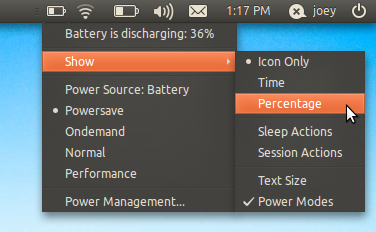
Установка Battery-Status в Ubuntu
Откройте терминал (Приложения->Стандартные->Терминал) и введите следующие две команды (для их выполнения необходимо будет ввести свой пользовательский пароль):
sudo add-apt-repository ppa:iaz/battery-status && sudo apt-get update sudo apt-get install battery-status
После установки апплет можно будет добавить на панель Gnome. Для этого кликните правой кнопкой мыши на выбранной панели и выберите "Добавить на панель", затем выберите из списка апплетов "Battery Applet". После этого нажмите "Добавить".
При запросе выберите "Заменить" (Replace), иначе у вас на панели будет два индикатора батареи.
Вы можете перемещать индикатор на панели в любое место. Для этого кликните на апплете правой кнопкой мыши и выберите "Переместить".
Запуск Battery-Status в Ubuntu как Indicator Applet
Чтобы запустить Battery Status как Indicator-applet в Ubuntu, необходимо выполнить следующую команду в терминале:
/usr/lib/battery-status/battery-status --indicator
Чтобы режим indicator включался при входе в систему, перейдите в меню "Система->Параметры->Запускаемые приложения>" и вставьте приведенную выше команду в предназначенное для этого поле.